कार्यस्थल पर, आप शायद दैनिक आधार पर एक लाख अलग-अलग कार्य करते हैं। उन सभी को अपने दिमाग में रखना मुश्किल हो सकता है। बहुत सारे उत्पादकता ऐप हैं जो आपको चीजों को याद रखने और आपके लिए अपने कार्यों को प्रबंधित करने में मदद कर सकते हैं।
अतिरिक्त सॉफ़्टवेयर की तलाश और स्थापना नहीं करना चाहते हैं? एक समस्या नहीं है। स्लैक में कई उत्पादकता विशेषताएं हैं। यहां शीर्ष स्लैक युक्तियां और तरकीबें दी गई हैं जो इस वर्ष आपको अधिक उत्पादक बनने में मदद कर सकती हैं।

अधिक उत्पादक बनने के लिए शीर्ष सुस्त युक्तियाँ और तरकीबें
स्लैक ने हमेशा उत्पादकता पर जोर दिया है। यहां आपको हाल ही में स्लैक में जोड़ी गई नवीनतम सुविधाओं के साथ-साथ पुरानी, छिपी हुई विशेषताएं मिलेंगी जिनके बारे में आप नहीं जानते होंगे।
<एच4>1. अपने सुस्त चैनल व्यवस्थित करेंचूंकि स्लैक में हर कोई एक चैनल बना सकता है, इसलिए आपका कार्यक्षेत्र उन चैट और चैनलों से भरा हो सकता है जिनका आप उपयोग नहीं करते हैं। इसके साथ समस्या यह है कि आप कितना समय व्यतीत करने जा रहे हैं जब आपको उस सभी अव्यवस्था के बीच कुछ महत्वपूर्ण खोजने की आवश्यकता होती है, जैसे कि जब आपको उस चैनल का नाम याद नहीं है जहां एक लिंक या एक अनुलग्नक जो आपको चाहिए साझा किया गया था ।
अपने स्लैक चैनलों को अव्यवस्थित करने का एक अच्छा तरीका उन्हें व्यवस्थित रखना है। आप अपने सभी चैनलों को तीन मुख्य श्रेणियों में विभाजित कर सकते हैं:
- तारांकित चैनल :अपने स्लैक कार्यक्षेत्र में महत्वपूर्ण चैनलों को तारांकित करें। वे वे होने चाहिए जिनका आप सबसे अधिक उपयोग करते हैं, जैसे चैनल जहां आप अपने सक्रिय प्रोजेक्ट पर चर्चा करते हैं, या वे चैनल जिन पर आप हर समय महत्वपूर्ण जानकारी और लिंक के लिए जाते हैं।
- नियमित चैनल: ये सभी गैर-महत्वपूर्ण चैनल हो सकते हैं जिन्हें आप समय-समय पर खोलते हैं।
- म्यूट किए गए चैनल: क्या ऐसे कोई चैनल हैं जो बहुत अधिक शोर (यानी सूचनाएं) उत्पन्न करते हैं, फिर भी आप उन्हें अक्सर पर्याप्त उपयोग नहीं करते हैं? उन चैनलों को खोजें जिन्हें आप नियमित रूप से नहीं देखते हैं और उन्हें स्लैक पर म्यूट कर दें।
किसी चैनल को म्यूट करने के लिए, उसे Slack में खोलें, फिर वार्तालाप हेडर में चैनल का नाम चुनें। सूचना मेनू खोलें और चैनल म्यूट करें . चुनें .
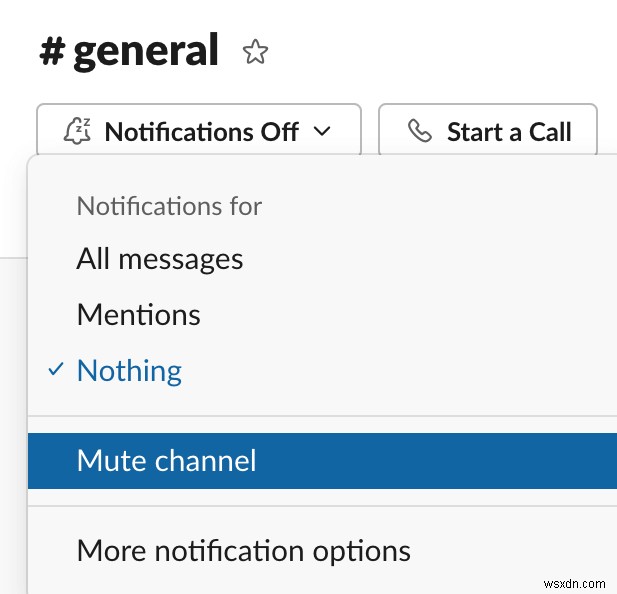
सभी म्यूट किए गए चैनल आपकी चैनल सूची में सबसे नीचे धूसर दिखाई देते हैं।
<एच4>2. स्लैक में रिमाइंडर सेट करेंआप स्लैक का उपयोग अपने या अपने सहयोगियों के लिए स्मार्ट रिमाइंडर सेट करने के लिए कर सकते हैं ताकि यह सुनिश्चित हो सके कि आप प्रोजेक्ट की समय सीमा को याद नहीं करते हैं।
अपने लिए रिमाइंडर सेट करने के लिए, स्लैक में मैसेज विंडो खोलें और /remind me टाइप करें। उसके बाद रिमाइंडर का टेक्स्ट और समय। उदाहरण के लिए, /दोपहर 2 बजे ईमेल भेजने के लिए मुझे याद दिलाएं .
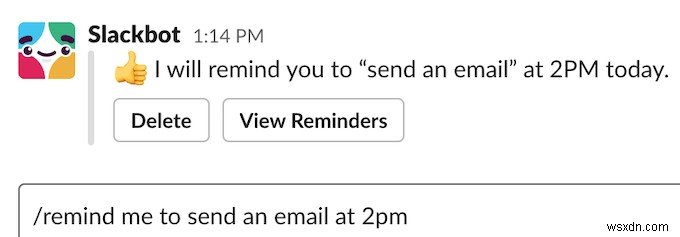
आप अपने सहकर्मियों के लिए रिमाइंडर भी बना सकते हैं। ऐसा करने के लिए, संदेश विंडो को स्लैक में खोलें और टाइप करें /remind @someone उसके बाद रिमाइंडर का टेक्स्ट और समय। उदाहरण के लिए, /@Anya को दोपहर 2 बजे ईमेल भेजने के लिए याद दिलाएं .
पूरे चैनल के लिए रिमाइंडर बनाने के लिए, इस चैनल को स्लैक में खोलें और मैसेज विंडो में टाइप करें / रिमाइंड #nameofchannel उसके बाद रिमाइंडर का टेक्स्ट और टाइम। उदाहरण के लिए, /#सामान्य को दोपहर 2 बजे ईमेल भेजने के लिए याद दिलाएं .
<एच4>3. अपने सभी अपठित संदेशों को ब्राउज़ करेंअपने सभी अपठित संदेशों तक त्वरित पहुंच के लिए, आप स्लैक में सभी अपठित सुविधा का उपयोग कर सकते हैं।
इसे सेट करने के लिए, स्लैक खोलें और अधिक . चुनें बाईं ओर साइडबार मेनू में। फिर सभी अपठित . चुनें . वैकल्पिक रूप से, आप कीबोर्ड शॉर्टकट का उपयोग कर सकते हैं Ctrl + शिफ्ट + ए (विंडोज़ के लिए) या सीएमडी + शिफ्ट + ए अपने सभी अपठित संदेशों को देखने के लिए।
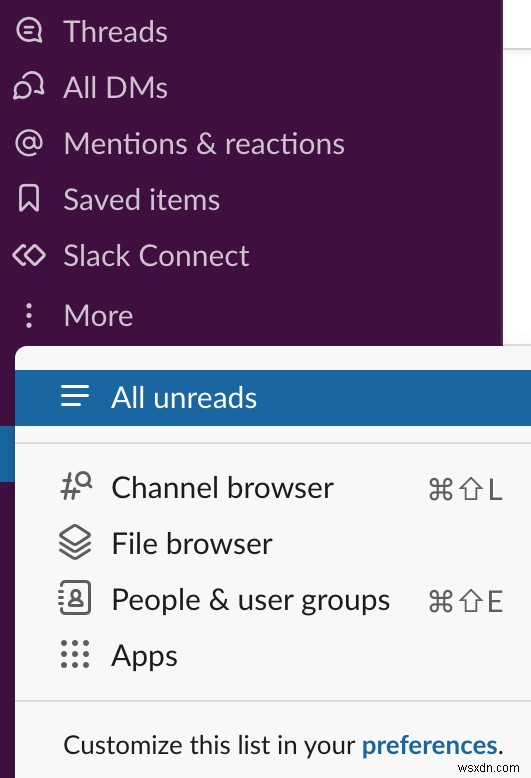 <एच4>4. स्वत:स्लैकबॉट प्रतिसाद सेट अप करें
<एच4>4. स्वत:स्लैकबॉट प्रतिसाद सेट अप करें यदि आप अक्सर स्लैक पर खुद को एक ही प्रश्न का उत्तर देते या बार-बार पूछते हुए पाते हैं, तो आप स्वचालित स्लैकबॉट प्रतिक्रियाओं को सेट करके अपना कुछ समय बचा सकते हैं।
स्लैकबॉट एक अंतर्निहित बॉट है जो किसी संदेश या चैनल में ट्रिगर शब्दों या वाक्यांशों के उपयोग को इंगित करने पर आपके लिए स्वचालित प्रतिक्रिया दे सकता है।
एक कस्टम स्लैकबॉट प्रतिक्रिया सेट करने के लिए, स्क्रीन के ऊपरी-बाएँ कोने में अपने कार्यक्षेत्र का नाम चुनें, और पथ का अनुसरण करें प्रशासन> कस्टमाइज़ करें .
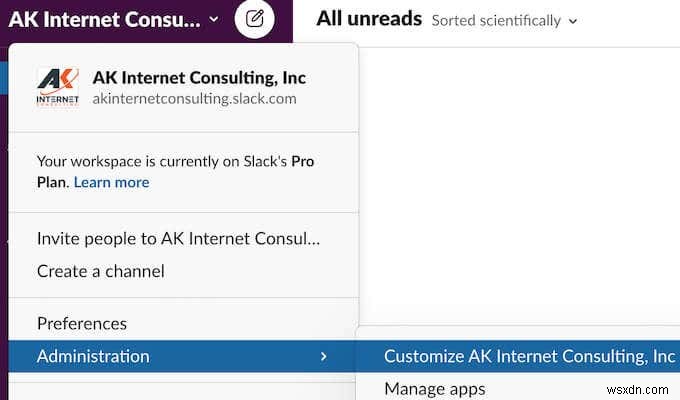
अपना कार्यक्षेत्र अनुकूलित करें . में विंडो, स्लैकबॉट . के अंतर्गत टैब चुनें + नई प्रतिक्रिया जोड़ें .

में ट्रिगर शब्द या वाक्यांश टाइप करें जब कोई कहता है बाईं ओर का बॉक्स, और Slackbot प्रतिसाद में प्रतिसाद देता है डिब्बा। प्रतिक्रिया सादा पाठ, साथ ही लिंक, चित्र या इमोजी भी हो सकती है।
5. स्लैक में अपनी सूचनाएं कस्टमाइज़ करें
यदि आप उनमें से बहुत अधिक प्राप्त कर रहे हैं तो सुस्त सूचनाएं सहायक और हानिकारक दोनों हो सकती हैं। सौभाग्य से, आप स्लैक में प्राप्त होने वाली सूचनाओं और उन्हें प्राप्त करने के समय को अनुकूलित कर सकते हैं।
अपनी सूचनाओं को नियंत्रित करने के लिए, स्लैक में अपना प्रोफ़ाइल चित्र चुनें और पथ का अनुसरण करें प्राथमिकताएं> सूचनाएं . वहां से, आप चुन सकते हैं कि आप कौन सी सूचनाएं प्राप्त करना चाहते हैं।

चुनें कि क्या आप सभी नए संदेशों के बारे में सूचनाएं प्राप्त करना चाहते हैं , प्रत्यक्ष संदेश, उल्लेख, और कीवर्ड , या कुछ भी नहीं बिलकुल।
जब कोई स्लैक में किसी विशेष शब्द या वाक्यांश का उल्लेख करता है तो आपको सूचित भी किया जा सकता है। उन शब्दों को मेरा कीवर्ड . में दर्ज करें इस विकल्प को सक्षम करने के लिए s बॉक्स।
उसी पृष्ठ पर, आप अपना स्वयं का अधिसूचना शेड्यूल . सेट कर सकते हैं यह सुनिश्चित करने के लिए कि उपयुक्त होने पर ही आप उन्हें प्राप्त करें।
<एच4>6. अपनी कंपनी से बाहर के लोगों को आमंत्रित करने के लिए Slack Connect का उपयोग करेंस्लैक कनेक्ट एक ऐसी सेवा है जो स्लैक आपकी कंपनी के बाहर के लोगों को आपके स्लैक चैनल में शामिल होने के लिए आमंत्रित करने के लिए प्रदान करता है। इस तरह आपको अपने संचार को निजी और सुरक्षित रखने के बारे में चिंता करने की ज़रूरत नहीं है (स्लैक इसकी देखभाल कर रहा है), साथ ही साथ अपना संचार जारी रखने के लिए एक संदेशवाहक से दूसरे संदेशवाहक पर स्विच करना।
अगर आप अपनी कंपनी के बाहर किसी के साथ सीधे संदेशों का आदान-प्रदान करना चाहते हैं, तो आप मुफ्त स्लैक प्लान पर भी ऐसा कर सकते हैं। Slack Connect DM आमंत्रण भेजने के लिए, एक नया संदेश प्रारंभ करें, और प्रति: . में फ़ील्ड उस व्यक्ति का ईमेल पता दर्ज करें जिसे आप आमंत्रित करना चाहते हैं।
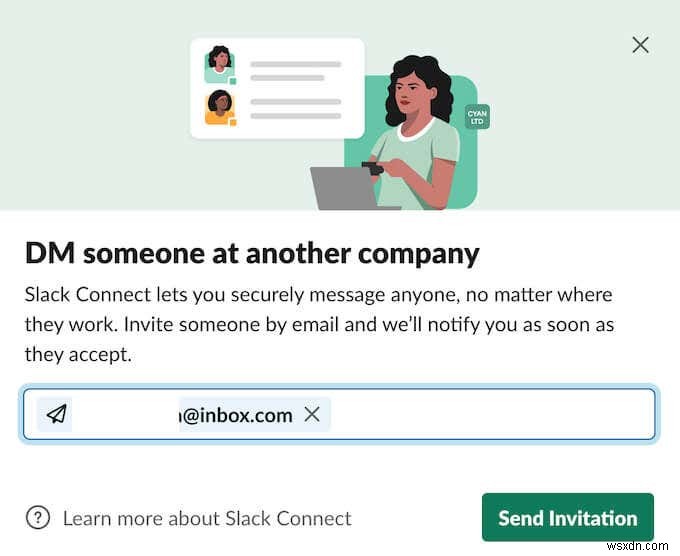
फिर दूसरे व्यक्ति के पास आपका निमंत्रण स्वीकार करने के लिए 14 दिन का समय होगा।
यदि आप और वह व्यक्ति जिसे आप आमंत्रित करना चाहते हैं, दोनों सशुल्क स्लैक योजनाओं में से एक का उपयोग कर रहे हैं, तो आप स्लैक पर अधिक कुशलता से संवाद करने के लिए साझा चैनल भी बना सकते हैं। आप अपने किसी भी मौजूदा चैनल (#सामान्य को छोड़कर) में शामिल होने के लिए बाहरी लोगों को भी आमंत्रित कर सकते हैं।
अपने किसी स्लैक चैनल में किसी को आमंत्रित करने के लिए, चैनल का नाम चुनें और सेटिंग पथ का अनुसरण करें> स्लैक कनेक्ट> किसी अन्य कंपनी के साथ कार्य करें . उन लोगों का ईमेल पता दर्ज करें जिन्हें आप आमंत्रित करना चाहते हैं और हो गया . चुनें पुष्टि करने के लिए।
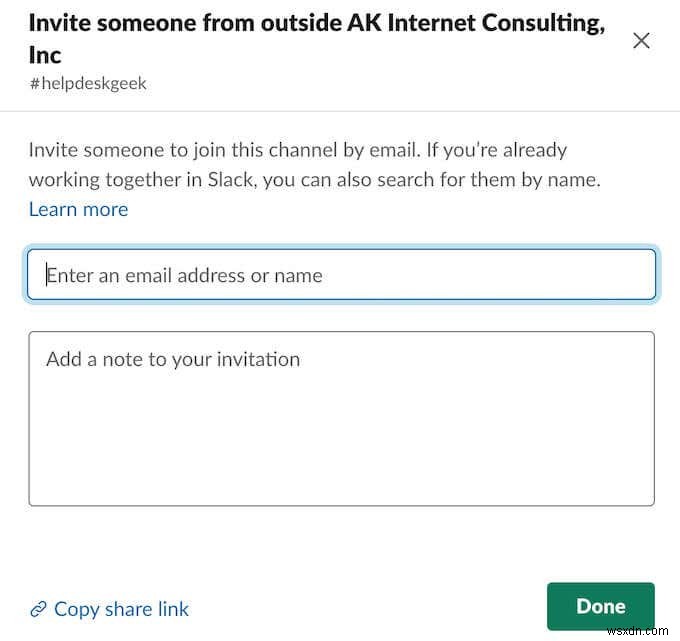 <एच4>7. स्लैक पर अपने संचार को बेहतर बनाने के लिए टेक्स्ट फ़ॉर्मेटिंग का उपयोग करें
<एच4>7. स्लैक पर अपने संचार को बेहतर बनाने के लिए टेक्स्ट फ़ॉर्मेटिंग का उपयोग करें टेक्स्ट फ़ॉर्मेटिंग आपको अपनी बात आसानी से पहुँचाने में मदद कर सकती है और Slack में संचार में स्पष्टता जोड़ सकती है। आप संदेश बॉक्स में फ़ॉर्मेटिंग टूलबार का उपयोग करके या प्रत्येक प्रारूप के लिए विशेष प्रतीकों का उपयोग करके अपने संदेशों को आसानी से स्लैक में प्रारूपित कर सकते हैं।
स्लैक में टेक्स्ट फ़ॉर्मेटिंग का उपयोग करके, आप अपने टेक्स्ट को बोल्ड . बना सकते हैं , इटैलिक , स्ट्राइकथ्रू . का उपयोग करें , ब्लॉककोट्स , गोली मार दी गई और आदेशित सूचियां , साथ ही अपने संदेशों में लिंक और कोड की पंक्तियाँ जोड़ें।
8. स्लैक शॉर्टकट का उपयोग करें
कीबोर्ड शॉर्टकट आपको कार्यों को तेजी से पूरा करने में मदद करते हैं, इस प्रकार आपका एक टन समय बचाता है।

आप Ctrl . दबाकर सभी स्लैक शॉर्टकट की सूची पा सकते हैं + / (विंडोज़ के लिए) या सीएमडी + / (मैक के लिए)।
9. आने वाले ईमेल प्रबंधित करें (केवल सशुल्क स्लैक प्लान)
स्लैक को ईमेल भेजना एक शानदार विशेषता है जो आपके सभी कार्य संचार को एक मंच पर रखने में आपकी सहायता कर सकती है। हालांकि, कुछ यूजर्स इन्हें अलग रखना पसंद करते हैं। यदि आप किसी ऐसे कार्यक्षेत्र के स्वामी या व्यवस्थापक हैं जो सशुल्क स्लैक योजना का उपयोग करता है, तो आपको इस सुविधा का पूर्ण नियंत्रण प्राप्त होता है - आपको यह तय करना होता है कि कार्यक्षेत्र के सदस्य चैनलों, डीएम या स्लैकबॉट को ईमेल भेज सकते हैं और उन्हें स्लैक पर पोस्ट कर सकते हैं।
आने वाले ईमेल को प्रबंधित करने के लिए, पहले अपना कार्यक्षेत्र चुनें। फिर सेटिंग और व्यवस्थापन . पर जाएं और पथ का अनुसरण करें कार्यस्थान सेटिंग> आने वाले ईमेल> विस्तार करें . वहां से, आप सक्षम . कर सकते हैं या आने वाले ईमेल अक्षम करें .
<एच4>10. अपनी संदेश गतिविधि देखें (केवल सशुल्क स्लैक प्लान)यदि आप अपने स्लैक कार्यक्षेत्र को अधिक कुशल बनाना चाहते हैं, तो आप उस डेटा का उपयोग कर सकते हैं जिसे आप संदेश गतिविधि देखकर एकत्र करते हैं। यह उन कार्यक्षेत्रों के मालिकों या व्यवस्थापकों के लिए उपलब्ध एक सुविधा है जो सशुल्क स्लैक योजनाओं में से एक का उपयोग करते हैं।
संदेश गतिविधि देखने के लिए, वह संदेश ढूंढें जिसे आप जांचना चाहते हैं और तीन बिंदुओं वाला आइकन . चुनें इसके पास वाला। फिर संदेश गतिविधि देखें . चुनें .
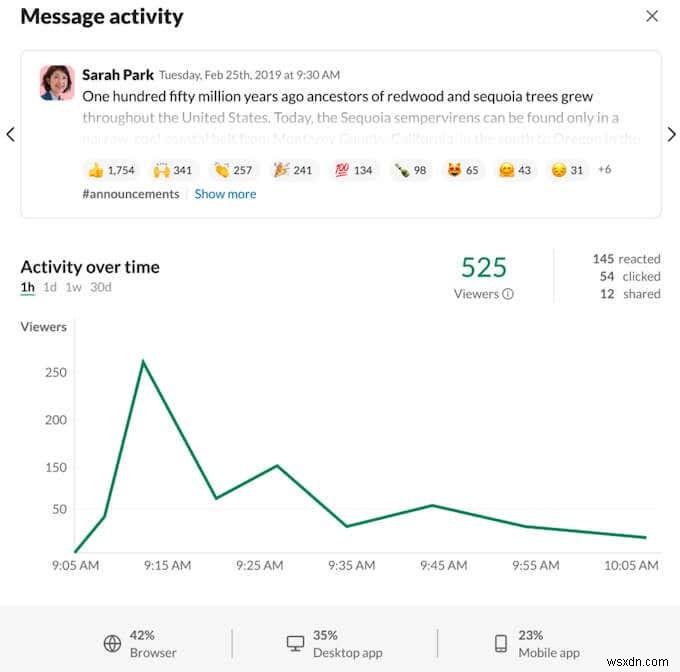
ये आंकड़े घोषणाओं और आंतरिक संचार अभियानों के प्रभाव को मापने में आपकी सहायता कर सकते हैं।
11. जानकारी के लिए सुस्त खोजना सीखें
क्या आप एक बड़े कार्यक्षेत्र का हिस्सा हैं और स्लैक पर जानकारी खोजने के लिए हमेशा संघर्ष करते हैं? डिफ़ॉल्ट रूप से, जब आप स्लैक पर खोज करते हैं तो यह आपको सभी चैनलों के परिणाम और आपके कार्यक्षेत्र के सभी उपयोगकर्ताओं के संदेश दिखाएगा। हालांकि, स्लैक आपकी खोजों को संचालित करने के लिए कुछ अधिक कुशल तरीके प्रदान करता है।
बेहतर खोज परिणामों के लिए अपनी खोजों में निम्नलिखित का प्रयोग करें:

- इन: जब आपको किसी विशिष्ट चैनल के अंदर खोज करने की आवश्यकता हो - उदा। परीक्षा के परिणाम:#सामान्य .
- से: जब आपको किसी एकल उपयोगकर्ता के संदेशों को ब्राउज़ करने की आवश्यकता हो - उदा। परीक्षा के परिणाम:@व्यक्ति .
- हैं: कुछ कीवर्ड वाले संदेशों की तलाश में - उदा। है:परीक्षा परिणाम .
- बाद: , पहले: , या इस दौरान: विशिष्ट समयावधियों से संदेश खोजने के लिए - उदा। के दौरान:आज .
अंत में, सबसे अच्छी उत्पादकता सेवाओं में से एक जिसे आप स्लैक में उपयोग कर सकते हैं, वह है वर्कफ़्लो बिल्डर। वर्कफ़्लो बिल्डर टूल का एक सेट है जो आपको अपने रोज़मर्रा के कार्यों को स्वचालित करने की अनुमति देता है ताकि आपको उन्हें मैन्युअल रूप से पूरा करने में समय न लगाना पड़े। चाहे वह नए उपयोगकर्ताओं के लिए स्वागत संदेश दिनचर्या हो, या किसी दस्तावेज़ पर हस्ताक्षर के लिए अनुरोध - आप तय करते हैं कि आपका वर्कफ़्लो कितना सरल या जटिल होगा।
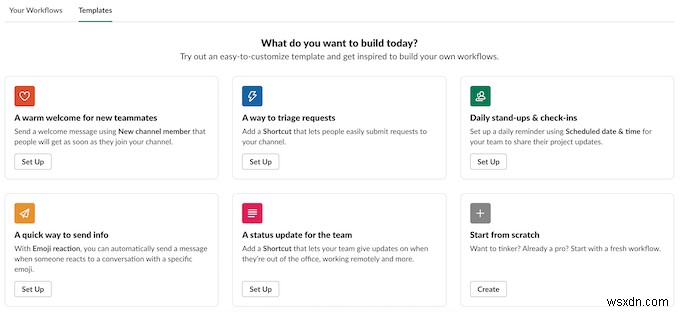
अपने कार्यप्रवाह निर्माता के साथ आरंभ करने के लिए, अपने कार्यक्षेत्र का चयन करें और पथ का अनुसरण करें उपकरण> कार्यप्रवाह निर्माता . फिर उस रूटीन का प्रकार चुनें जिसे आप स्वचालित करना चाहते हैं और स्लैक पर अपना पहला वर्कफ़्लो बनाना शुरू करें।
एक सुस्त शक्ति उपयोगकर्ता बनें
स्लैक को अक्सर सिर्फ एक संचार मंच माना जाता है। हालाँकि, यह एक शक्तिशाली उत्पादकता ऐप भी है। आपको बस ऐप के बारे में अपना रास्ता जानने की जरूरत है, साथ ही एक पावर यूजर बनने के लिए कुछ छिपी हुई स्लैक टिप्स और ट्रिक्स भी जानने की जरूरत है।
क्या स्लैक आपको अधिक उत्पादक बनने में मदद कर रहा है? आपके कुछ पसंदीदा स्लैक टिप्स और ट्रिक्स क्या हैं? उन्हें नीचे टिप्पणी अनुभाग में हमारे साथ साझा करें।
